L’errore 0x80073701 è l’errore ERROR_SXS_ASSEMBLY_MISSING, il che significa che mancano alcuni file di sistema, causando il fallimento dell’aggiornamento. Questo errore può verificarsi durante l’installazione di aggiornamenti per il sistema operativo Windows.
Quando si verifica l’errore 0x80073701, potresti riscontrare problemi nell’installazione di nuovi aggiornamenti di Windows o nell’esecuzione di determinati programmi. Questo errore può essere causato da diversi motivi, come file di sistema corrotti o mancanti, problemi con il registro di sistema o conflitti con altri programmi installati.
Per risolvere l’errore 0x80073701, ci sono diverse soluzioni che puoi provare. Ecco alcuni suggerimenti per risolvere questo problema:
Se volete continuare a leggere questo post su "[page_title]" cliccate sul pulsante "Mostra tutti" e potrete leggere il resto del contenuto gratuitamente. ebstomasborba.pt è un sito specializzato in Tecnologia, Notizie, Giochi e molti altri argomenti che potrebbero interessarvi. Se desiderate leggere altre informazioni simili a [page_title], continuate a navigare sul web e iscrivetevi alle notifiche del blog per non perdere le ultime novità.
- Esegui lo strumento di risoluzione dei problemi di Windows Update: Windows offre uno strumento di risoluzione dei problemi integrato che può aiutarti a identificare e risolvere i problemi con gli aggiornamenti di Windows. Per eseguire lo strumento di risoluzione dei problemi di Windows Update, segui questi passaggi:
- Apri Impostazioni di Windows facendo clic sul pulsante Start e selezionando l’icona a forma di ingranaggio.
- Seleziona “Aggiornamento e sicurezza” e poi “Risoluzione dei problemi”.
- Fai clic su “Windows Update” nella sezione “Risoluzione dei problemi aggiuntivi”.
- Fai clic su “Esegui lo strumento di risoluzione dei problemi”.
- Segui le istruzioni fornite dallo strumento di risoluzione dei problemi per risolvere eventuali problemi rilevati.
- Esegui uno scan del sistema con uno strumento antivirus: potrebbe essere che il problema sia causato da un malware o da un virus presente nel sistema. Esegui una scansione completa del sistema con un programma antivirus affidabile per individuare e rimuovere eventuali minacce.
- Verifica e ripara i file di sistema corrotti: i file di sistema corrotti possono causare l’errore 0x80073701. Per verificare e riparare i file di sistema corrotti, puoi utilizzare lo strumento SFC (System File Checker) di Windows. Ecco come eseguire lo strumento SFC:
- Apri il prompt dei comandi come amministratore: fai clic con il pulsante destro del mouse sul pulsante Start, seleziona “Prompt dei comandi (amministratore)”.
- Digita il comando “sfc /scannow” e premi Invio.
- Attendi il completamento della scansione e verifica se vengono rilevati e riparati eventuali file di sistema corrotti.
- Ripristina il registro di sistema: i problemi con il registro di sistema possono causare l’errore 0x80073701. Per ripristinare il registro di sistema, puoi utilizzare lo strumento di ripristino del registro di sistema di Windows. Ecco come eseguire il ripristino del registro di sistema:
- Apri il prompt dei comandi come amministratore.
- Digita il comando “regedit” e premi Invio per aprire l’Editor del Registro di sistema.
- Naviga fino alla seguente chiave del registro di sistema: HKEY_LOCAL_MACHINESOFTWAREMicrosoftWindowsCurrentVersionComponent Based Servicing
- Fai clic con il pulsante destro del mouse sulla chiave “Component Based Servicing” e seleziona “Esporta” per creare un backup della chiave.
- Elimina la chiave “Component Based Servicing”.
- Riavvia il computer e verifica se l’errore 0x80073701 è stato risolto.
Se le soluzioni sopra indicate non risolvono il problema, potresti dover contattare il supporto tecnico di Windows o un tecnico informatico esperto per ottenere ulteriori assistenza.
Domanda: Come risolvere lerrore di Windows Update 80073701?
Per risolvere l’errore di Windows Update 80073701, è possibile seguire alcuni passaggi:
1. Verificare la connessione internet: Assicurarsi che il computer sia correttamente connesso a internet e che non ci siano problemi di connessione.
2. Riavviare il computer: A volte, un semplice riavvio del computer può risolvere il problema di Windows Update. Riavviare il computer e quindi verificare se l’errore persiste.
3. Eseguire lo strumento di risoluzione dei problemi di Windows Update: Windows offre uno strumento di risoluzione dei problemi integrato che può aiutare a identificare e risolvere i problemi di Windows Update. Per eseguire lo strumento, seguire questi passaggi: – Aprire Impostazioni di Windows facendo clic sul pulsante Start e selezionando l’icona dell’ingranaggio. – Fare clic su “Aggiornamento e sicurezza” e quindi su “Risoluzione dei problemi”. – Fare clic su “Windows Update” e quindi su “Esegui lo strumento di risoluzione dei problemi”.
4. Pulire la cartella dei file temporanei di Windows Update: A volte, i file temporanei di Windows Update possono causare problemi durante l’installazione degli aggiornamenti. È possibile pulire la cartella seguendo questi passaggi: – Aprire l’editor dei comandi facendo clic con il pulsante destro del mouse sul pulsante Start e selezionando “Prompt dei comandi (amministratore)”. – Digitare il comando “net stop wuauserv” e premere Invio per arrestare il servizio Windows Update. – Digitare il comando “cd %systemroot%SoftwareDistribution” e premere Invio per accedere alla cartella dei file temporanei di Windows Update. – Digitare il comando “del /s /q *.*” e premere Invio per eliminare tutti i file nella cartella. – Digitare il comando “net start wuauserv” e premere Invio per avviare nuovamente il servizio Windows Update.
5. Eseguire una scansione del sistema con un antivirus: A volte, la presenza di malware o virus nel sistema può interferire con l’installazione degli aggiornamenti. Eseguire una scansione completa del sistema con un antivirus aggiornato per eliminare eventuali minacce.
Se non è possibile risolvere l’errore di Windows Update 80073701 utilizzando questi passaggi, potrebbe essere necessario contattare il supporto tecnico di Windows per ulteriori assistenza.

Come risolvere i problemi di Windows Update in Windows 10?
Per risolvere i problemi di Windows Update in Windows 10, puoi utilizzare lo strumento di risoluzione dei problemi di Windows Update. Questo strumento è progettato per identificare e correggere automaticamente i problemi comuni che possono impedire il download e l’installazione degli aggiornamenti di Windows.
Per avviare lo strumento di risoluzione dei problemi di Windows Update, segui questi passaggi:
1. Apri il menu Start e seleziona “Impostazioni”.
2. Nella finestra Impostazioni, fai clic su “Sistema”.
3. Nel menu di sinistra, fai clic su “Strumento di risoluzione dei problemi”.
4. Nella sezione “Trova e risolvi altri problemi”, fai clic su “Altri strumenti di risoluzione dei problemi”.
5. Nella finestra “Altri strumenti di risoluzione dei problemi”, scorri verso il basso e trova l’opzione “Windows Update”.
6. Fai clic su “Windows Update” e quindi su “Esegui lo strumento di risoluzione dei problemi”.
Lo strumento di risoluzione dei problemi di Windows Update eseguirà una scansione del sistema alla ricerca di eventuali problemi e proverà a risolverli automaticamente. Potrebbe essere necessario seguire alcune istruzioni o riavviare il computer durante il processo.
Se lo strumento di risoluzione dei problemi di Windows Update non riesce a risolvere il problema, potresti dover eseguire ulteriori azioni manuali per risolvere il problema. Puoi cercare online il codice di errore specifico che hai ricevuto durante il tentativo di aggiornamento di Windows per trovare soluzioni specifiche. In alcuni casi, potrebbe essere necessario disinstallare temporaneamente software di terze parti che potrebbero interferire con gli aggiornamenti di Windows.
Ricorda di tenere sempre il sistema operativo Windows 10 aggiornato per garantire la sicurezza e la stabilità del sistema.

Cosa fare se al dispositivo mancano importanti correzioni di sicurezza e qualità?
Se il tuo dispositivo manca di importanti correzioni di sicurezza e qualità, potrebbe essere necessario ripristinare i componenti del servizio di aggiornamento di Windows. Per fare ciò, puoi utilizzare il prompt dei comandi.
Ecco come procedere:
1. Apri il prompt dei comandi come amministratore. Puoi farlo cercando “cmd” nel menu Start, facendo clic con il pulsante destro del mouse su “Prompt dei comandi” e selezionando “Esegui come amministratore”.
2. Nel prompt dei comandi, digita il seguente comando e premi Invio: “`bash DISM /Online /Cleanup-Image /RestoreHealth “`
Questo comando eseguirà una scansione del tuo dispositivo e riparerà eventuali file danneggiati o mancanti.
3. Una volta completata la scansione, digita il seguente comando e premi Invio: “`bash sfc /scannow “`
Questo comando eseguirà un’altra scansione del tuo dispositivo e riparerà eventuali file di sistema danneggiati.
4. Dopo aver completato entrambe le scansioni, riavvia il tuo dispositivo e controlla se le correzioni di sicurezza e qualità sono state ripristinate.
Se il problema persiste nonostante il ripristino dei componenti del servizio di aggiornamento di Windows, potresti dover considerare altre opzioni, come contattare il supporto tecnico di Windows o eseguire una reinstallazione pulita del sistema operativo.
È importante mantenere il tuo dispositivo aggiornato con le ultime correzioni di sicurezza e qualità per proteggere i tuoi dati e garantire un’esperienza utente ottimale. Assicurati di abilitare le impostazioni di aggiornamento automatico per ricevere gli ultimi aggiornamenti senza dover intervenire manualmente.
Ricorda che l’uso del prompt dei comandi richiede privilegi di amministratore e può influire sul funzionamento del tuo dispositivo. Assicurati di seguire attentamente le istruzioni e di eseguire una copia di backup dei tuoi dati importanti prima di procedere con qualsiasi operazione.
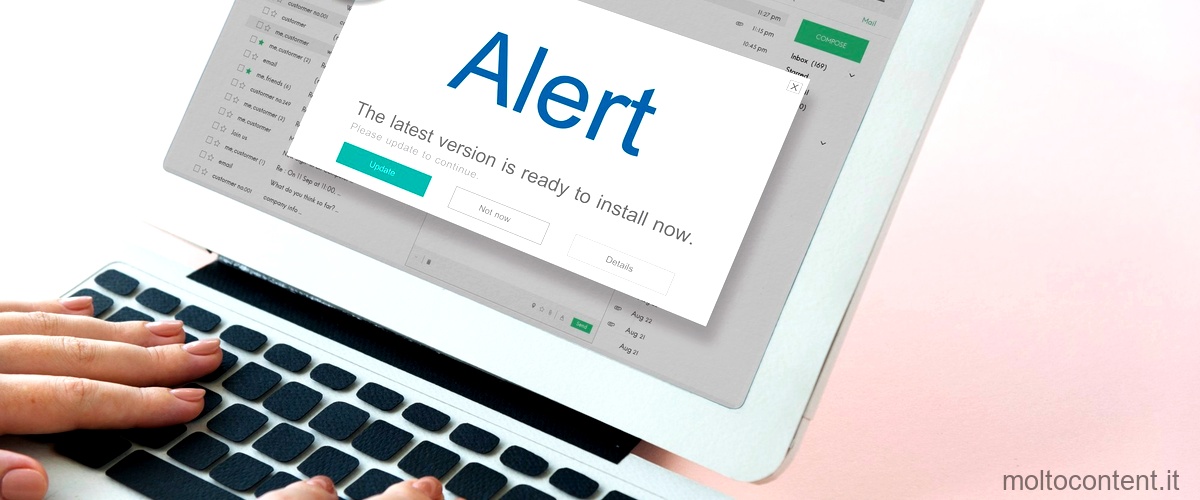
Come correggere lerrore di Windows Update?
Se ricevi un codice di errore durante il download e l’installazione degli aggiornamenti di Windows, puoi utilizzare lo strumento di risoluzione dei problemi di Windows Update per cercare di risolvere il problema. Per farlo, segui questi passaggi:
1. Apri il menu Start e seleziona “Impostazioni”.
2. Clicca su “Sistema” e poi su “Strumento di risoluzione dei problemi”.
3. Nella finestra che si apre, scorri verso il basso e seleziona “Altri strumenti di risoluzione dei problemi”.
4. Cerca e seleziona “Windows Update” dalla lista degli strumenti disponibili.
5. Clicca su “Esegui lo strumento di risoluzione dei problemi” e segui le istruzioni fornite per cercare e risolvere i problemi relativi agli aggiornamenti di Windows.
Se ricevi l’errore 0x80080005 durante il tentativo di aggiornare Windows, ci sono alcune possibili correzioni che puoi provare:
1. Disattiva il programma antivirus e il firewall e riprova a scaricare l’aggiornamento. A volte, questi programmi possono interferire con il processo di aggiornamento di Windows.
2. Riavvia il servizio di trasferimento intelligente in background (BITS). Per farlo, apri il Prompt dei comandi come amministratore e digita il seguente comando: “net stop bits && net start bits”. Questo dovrebbe riavviare il servizio BITS e potrebbe risolvere il problema.
3. Se le correzioni precedenti non funzionano, puoi eseguire nuovamente lo strumento di risoluzione dei problemi di Windows Update come descritto sopra. Questo strumento cercherà e risolverà eventuali problemi relativi agli aggiornamenti di Windows.
I codici di errore di Windows Update possono essere frustranti, ma seguendo questi passaggi e correzioni, dovresti essere in grado di risolvere molti dei problemi comuni relativi agli aggiornamenti di Windows.
Domanda: Come risolvere lerrore 0x80070003?
Correggi l’ errore di aggiornamento di Windows 0x80070003
Per risolvere l’errore di aggiornamento di Windows 0x80070003, puoi provare i seguenti metodi:
1. Esegui lo strumento di risoluzione dei problemi di aggiornamento: – Apri Impostazioni di Windows (cliccando sull’icona dell’ingranaggio nel menu Start o premendo i tasti Windows + I). – Vai su “Aggiornamento e sicurezza” e seleziona “Risoluzione dei problemi”. – Sotto “Risolvere altri problemi”, fai clic su “Risolvi problemi di Windows Update”. – Segui le istruzioni fornite dallo strumento di risoluzione dei problemi per rilevare e correggere eventuali problemi con gli aggiornamenti di Windows.
2. Disabilita temporaneamente Windows Defender: – Apri Impostazioni di Windows. – Vai su “Aggiornamento e sicurezza” e seleziona “Windows Security”. – Seleziona “Protezione da virus e minacce” e fai clic su “Gestisci impostazioni”. – Disattiva l’interruttore per “Protezione in tempo reale”.
3. Esegui il comando SFC e DISM: – Apri il prompt dei comandi come amministratore (clicca con il pulsante destro del mouse sul menu Start e seleziona “Prompt dei comandi (amministratore)”). – Digita il comando “sfc /scannow” e premi Invio. Questo controllerà e riparerà i file di sistema danneggiati. – Dopo aver completato il comando SFC, digita il comando “DISM /Online /Cleanup-Image /RestoreHealth” e premi Invio. Questo riparerà l’immagine di Windows.
4. Riavvia i componenti di Windows Update: – Apri il prompt dei comandi come amministratore. – Digita i seguenti comandi uno alla volta e premi Invio dopo ciascuno: – “net stop wuauserv” – “net stop cryptSvc” – “net stop bits” – “net stop msiserver” – Dopo aver eseguito questi comandi, digita i seguenti comandi per avviare nuovamente i servizi: – “net start wuauserv” – “net start cryptSvc” – “net start bits” – “net start msiserver” – Chiudi il prompt dei comandi e riavvia il computer.
5. Installa manualmente gli aggiornamenti di Windows: – Vai al sito web di Microsoft Update Catalog (https://www.catalog.update.microsoft.com/Home.aspx). – Cerca gli aggiornamenti specifici per il tuo sistema operativo. – Scarica gli aggiornamenti corrispondenti e installali manualmente sul tuo computer.
Se dopo aver provato questi metodi l’errore persiste, potresti voler contattare il supporto tecnico di Microsoft per ulteriori assistenza.








